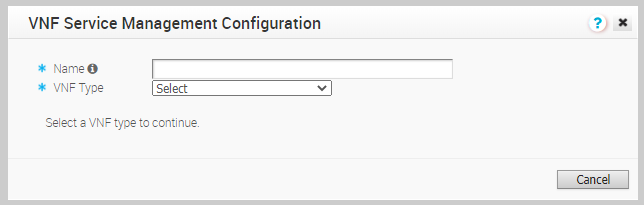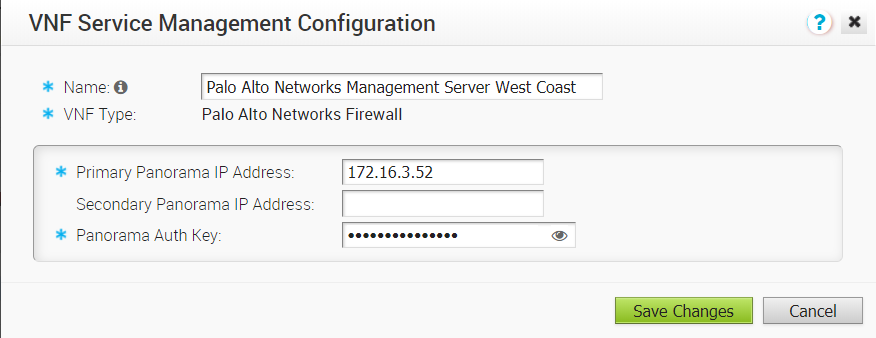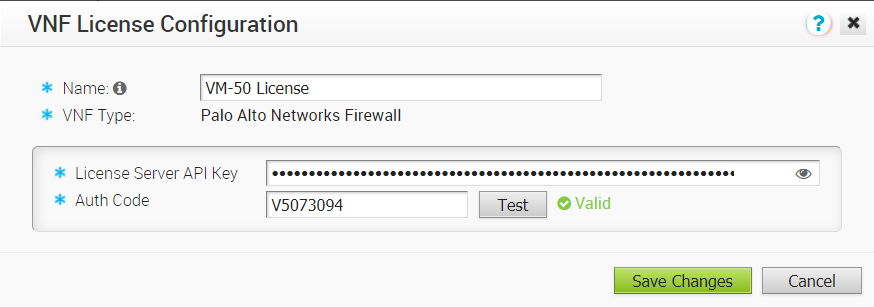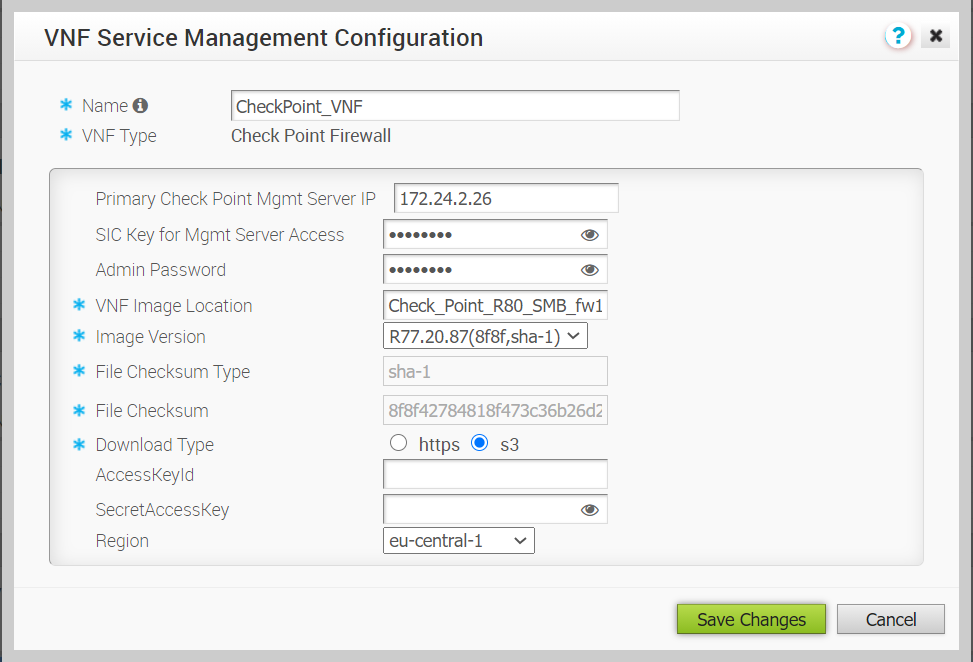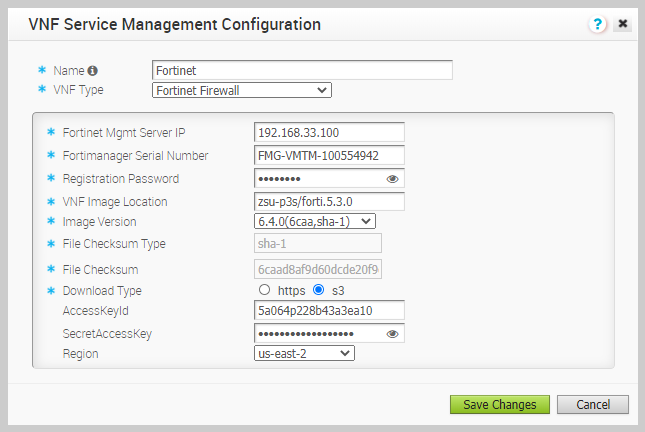VMware 支持可作为 VNF 以将流量传输到 Edge 的第三方防火墙。
请选择第三方防火墙,然后相应地配置设置。您可能还需要在第三方防火墙中配置其他设置。有关其他配置,请参阅相应第三方防火墙的部署指南。
对于 VNF 类型 Check Point 防火墙 (Check Point Firewall) 和 Fortinet 防火墙 (Fortinet Firewall),请使用 edge.vnf.extraImageInfos 系统属性配置 VNF 映像。您必须是操作员用户才能配置该系统属性。如果您没有操作员角色访问权限,请与您的操作员联系以配置 VNF 映像。
注: 您必须在该系统属性中提供正确的校验和值。Edge 计算下载的 VNF 映像的校验和,并将值与该系统属性中的可用值进行比较。只有在两个校验和值相同时,Edge 才会部署 VNF。
过程
- 在企业门户中,单击。
- 在服务 (Services) 页面中,向下滚动到 VNF 部分,然后单击新建 (New)。
- 在 VNF 服务管理配置 (VNF Service Management Configuration) 窗口中,输入安全 VNF 服务的描述性名称,然后从下拉列表中选择一种 VNF 类型。
- 根据选定的 VNF 类型配置设置。
- 对于 VNF 类型 Palo Alto Networks 防火墙 (Palo Alto Networks Firewall),请配置以下设置:
- 主 Panorama IP 地址 (Primary Panorama IP Address) - 输入 Panorama 服务器的主 IP 地址。
- 辅助 Panorama IP 地址 (Secondary Panorama IP Address) - 输入 Panorama 服务器的辅助 IP 地址。
- Panorama 身份验证密钥 (Panorama Auth Key) - 输入在 Panorama 服务器上配置的身份验证密钥。VNF 使用身份验证密钥登录并与 Panorama 通信。
- 单击保存更改 (Save Changes)。
在将 Palo Alto Networks 配置为 VNF 类型后,请定义 VNF 许可证。这些许可证将应用于一个或多个 VNF 配置的 Edge。
- 在服务 (Services) 页面中,向下滚动到 VNF 许可证 (VNF Licenses) 部分,然后单击新建 (New)。
- 在 VNF 许可证配置 (VNF License Configuration) 窗口中,配置以下设置:
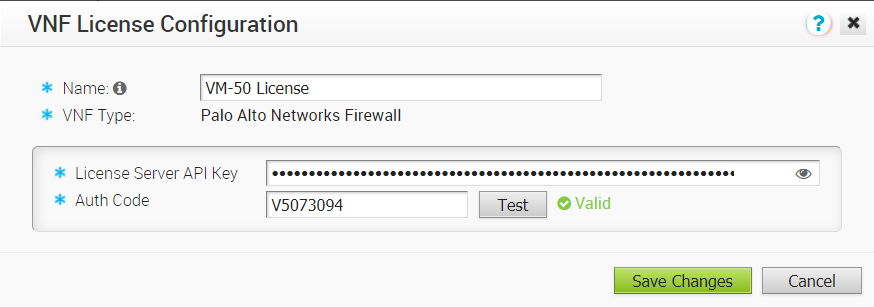
- 名称 (Name) - 输入 VNF 许可证的描述性名称。
- VNF 类型 (VNF Type) - 从下拉列表中选择 VNF 类型。目前,Palo Alto Networks 防火墙 (Palo Alto Networks Firewall) 是唯一可用的选项。
- 许可证服务器 API 密钥 (License Server API Key) - 输入您的 Palo Alto Networks 帐户中的许可证密钥。SD-WAN Orchestrator 使用该密钥与 Palo Alto Networks 许可证服务器进行通信。
- 授权代码 (Auth Code) - 输入从 Palo Alto Networks 购买的授权代码。
- 单击测试 (Test) 以验证配置。
- 单击保存更改 (Save Changes)。
在 Edge 上将
Palo Alto Networks 防火墙 (Palo Alto Networks Firewall) 配置为 VNF 类型时,您可以应用 VNF 许可证。
注: 如果要从 VNF 类型移除
Palo Alto 网络防火墙 (Palo Alto Networks Firewall) 配置的部署,在移除配置之前,请确保已取消激活 Palo Alto 网络的
VNF 许可证 (VNF License)。
- 对于 VNF 类型 Check Point 防火墙 (Check Point Firewall),请配置以下设置:
- 主 Check Point 管理服务器 IP (Primary Check Point Mgmt Server IP) - 输入将连接到 Check Point 防火墙的 Check Point 智能控制台 IP 地址。
- 用于访问管理服务器的 SIC 密钥 (SIC Key for Mgmt Server Access) - 输入用于在 Check Point 智能控制台中注册 VNF 的密码。
- 管理员密码 (Admin Password) - 输入管理员密码。
- VNF 映像位置 (VNF Image Location) - 输入 SD-WAN Orchestrator 从中下载 VNF 映像的映像位置。
- 映像版本 (Image Version) - 从下拉列表中选择一个 Check Point VNF 映像版本。映像版本来自于 edge.vnf.extraImageInfos 系统属性。
- 文件校验和类型 (File Checksum Type) - 指定用于验证 VNF 映像的方法,在选择映像版本后,将自动填充该字段。
- 文件校验和 (File Checksum) - 指定用于验证 VNF 映像的校验和,在选择映像版本后,将自动填充该字段。校验和值来自于 edge.vnf.extraImageInfos 系统属性。
- 下载类型 (Download Type) - 选择映像类型。对于 https,请输入用户名和密码。对于 s3,请输入 AccessKeyid 和 SecretAccessKey,然后选择区域。
- 单击保存更改 (Save Changes)。
- 对于 VNF 类型 Fortinet 防火墙 (Fortinet Firewall),请配置以下设置:
- Fortinet 管理服务器 IP (Fortinet Mgmt Server IP) - 输入 FortiManager IP 地址以连接到 FortiGate。
- Fortimanager 序列号 (Fortimanager Serial Number) - 输入 FortiManager 的序列号。
- 注册密码 (Registration Password) - 输入用于在 FortiManager 中注册 VNF 的密码。
- VNF 映像位置 (VNF Image Location) - 输入 SD-WAN Orchestrator 从中下载 VNF 映像的映像位置。
- 映像版本 (Image Version) - 从下拉列表中选择一个 Fortinet VNF 映像版本。可以使用以下选项:6.4.0、6.2.4、6.0.5、6.2.0。映像版本来自于 edge.vnf.extraImageInfos 系统属性。
- 文件校验和类型 (File Checksum Type) - 指定用于验证 VNF 映像的方法,在选择映像版本后,将自动填充该字段。
- 文件校验和 (File Checksum) - 指定用于验证 VNF 映像的校验和,在选择映像版本后,将自动填充该字段。校验和值来自于 edge.vnf.extraImageInfos 系统属性。
- 下载类型 (Download Type) - 选择映像类型。对于 https,请输入用户名和密码。对于 s3,请输入 AccessKeyid 和 SecretAccessKey,然后选择区域。
- 单击保存更改 (Save Changes)。
结果
VNF 部分显示创建的 VNF 服务。下图显示了 VNF 类型为“Check Point 防火墙”(Check Point Firewall) 的示例。

下一步做什么
您可以为 Edge 配置安全 VNF,以通过 VNF 管理服务传输流量。请参阅: